Отправка группового текстового сообщения с устройства iPhone или iPad
Не теряйте связи с участниками важных разговоров. Узнайте, как начать групповой разговор с друзьями, семьей и коллегами.
Убедитесь, что на устройстве установлена последняя версия iOS или iPadOS.
Если вы используете устройство Apple, но не iPhone, обязательно выполните вход в службу iMessage со своим Аккаунтом Apple.
Типы групповых разговоров
Приложение «Сообщения» выбирает тип сообщения автоматически в зависимости от настроек, сетевого подключения и тарифного плана оператора сотовой связи. Например:
Если все получатели используют устройства Apple, на которых включена служба iMessage, групповое сообщение будет отправлено как сообщение iMessage.
Если кто-то из получателей не использует iMessage, сообщение отправляется как MMS или SMS. При использовании iOS 18 или iPadOS 18 вы также можете отправлять сообщения RCS. Чем отличаются сообщения iMessage, RCS и SMS/MMS
Групповое сообщение iMessage
Эти сообщения появляются в синих облачках с текстом. Они отправляются через Apple, а не через вашего оператора связи, и защищены сквозным шифрованием. В групповом сообщении iMessage каждому участнику доступны следующие возможности.
Отправка и получение фотографий, видеороликов и аудиосообщений
Просмотр всех ответов в группе
Отправка и получение различных эффектов (например, зарисовок, анимации, эффектов для всплывающих окон сообщений и т. д.)
Сообщение своего местоположения группе
Присвоение группе названия, добавление или удаление пользователей, отключение сигналов уведомлений или выход из группы
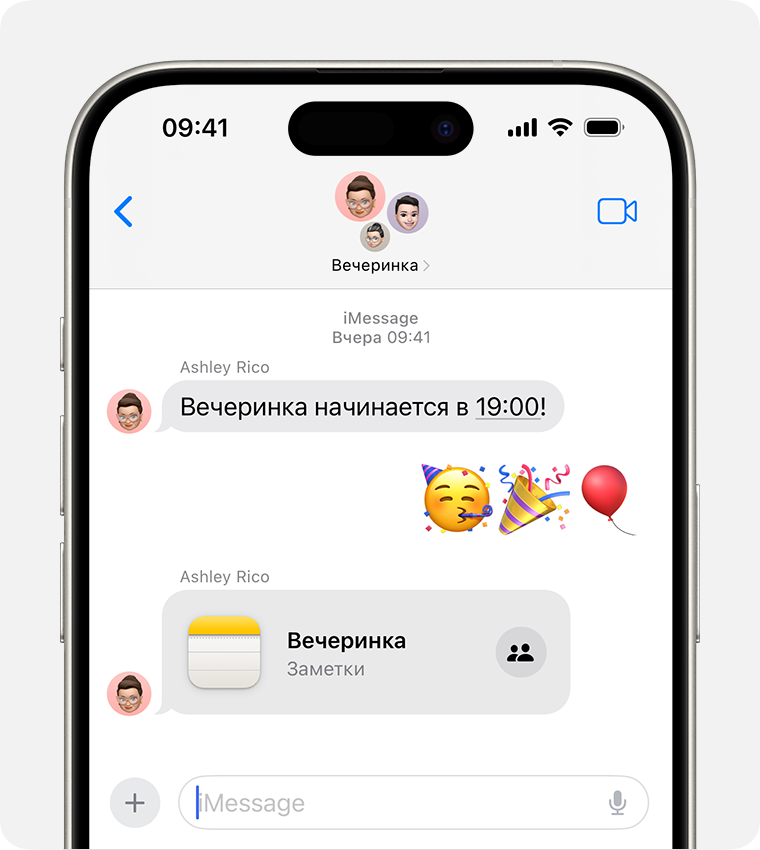
Групповое сообщение MMS
Такие сообщения появляются в зеленых облачках с текстом и передаются через службы оператора сотовой связи, а не компании Apple. В групповом сообщении MMS каждому участнику доступны следующие возможности.
Отправка и получение фотографий и видеороликов
Просмотр всех ответов в группе
Отключение сигналов уведомлений
В групповом сообщении MMS в iOS 17 или более поздних версий пользователи iMessage могут выполнять указанные ниже действия.
Отправлять ответы Tapback.
Использовать эффекты для Сообщений.
Редактировать сообщения.
Отвечать на определенные сообщения
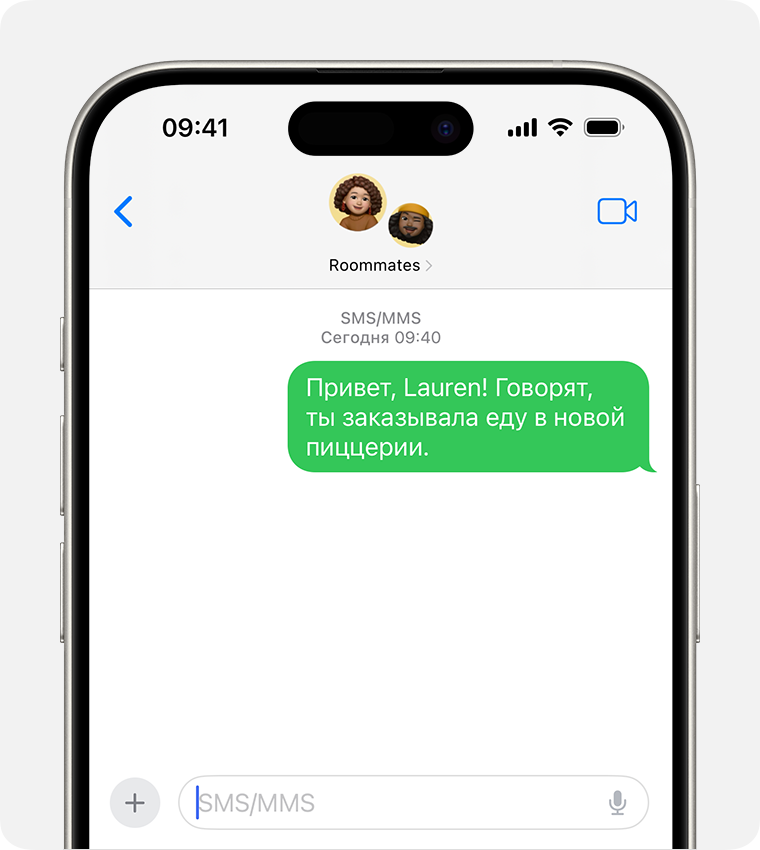
Групповое сообщение SMS
Такие сообщения тоже появляются в зеленых всплывающих окнах и передаются через службы оператора сотовой связи. К групповому сообщению SMS нельзя приложить мультимедийный файл, например фотографию или видеозапись. Все ответы на групповые сообщения SMS представляют собой отдельные текстовые сообщения, и получателям недоступны ответы других участников группы.
Узнайте, как выполнять переадресацию сообщений SMS/MMS между устройствами, например с iPad на Mac.
Групповое сообщение RCS
В iOS 18 или iPadOS 18 сообщения RCS появляются в зеленых облачках с текстом и проходят через мобильного оператора. В групповом сообщении RCS каждый может отправлять сообщения, фотографии и видео в высоком разрешении, ссылки и многое другое. Кроме того, можно включить оповещения о прочтении и доставке, а также индикаторы ввода.
Чтобы включить или выключить RCS, выберите «Настройки» > «Приложения» > «Сообщения» > «Сообщения RCS».
Отправка группового текстового сообщения
Откройте приложение «Сообщения» и нажмите .
Введите имена или нажмите , чтобы добавить пользователей из ваших контактов.
Введите сообщение и нажмите .
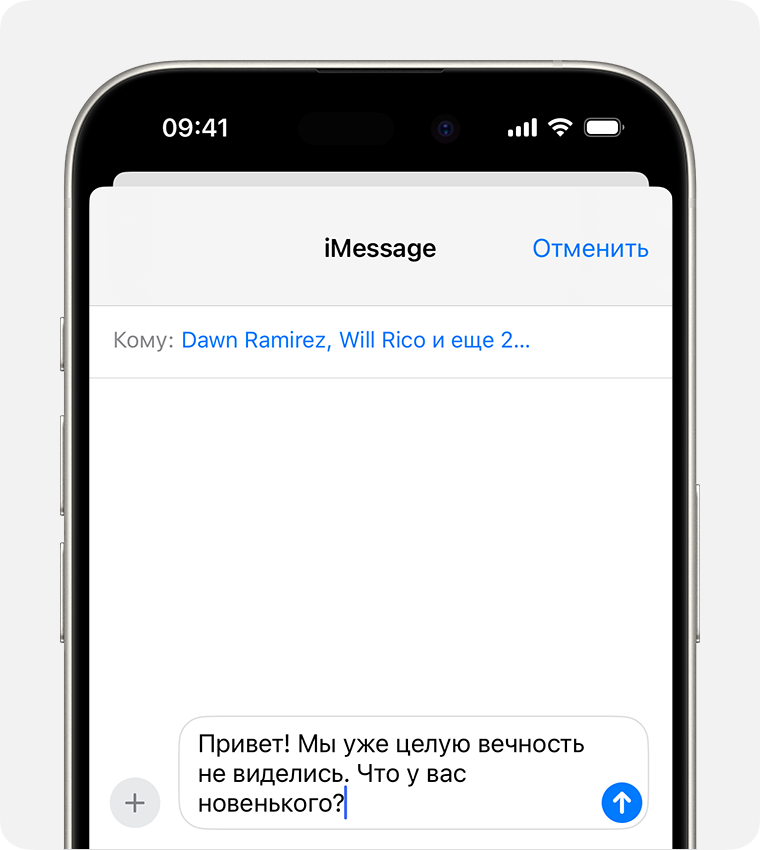
Чтобы отправить групповое сообщение MMS на iPhone, включите параметр «Сообщения MMS». Перейдите в меню «Настройки» > «Сообщения» и включите функцию «Сообщения MMS». Если параметр «Сообщения MMS» не отображается, уточните у своего оператора, поддерживает ли ваш тарифный план отправку групповых сообщений MMS.
В iOS 15 и iPadOS 15 или более поздних версий фотографии, ссылки и другое содержимое, отправляемые в групповом сообщении, будут отображаться в разделе «Отправлено Вам» соответствующих приложений для содержимого. Если не нужно, чтобы фотографии и другое содержимое отображались в разделе «Отправлено Вам», перейдите к групповому сообщению, коснитесь участников группы вверху цепочки сообщений и отключите параметр «Показ в "Отправлено Вам"».
Удаление и блокировка групповых спам-сообщений MMS или RCS
В iOS 17 или более поздней версии можно полностью удалить и заблокировать групповое сообщение MMS или RCS. В случае получения новых сообщений в заблокированном групповом сообщении количество непрочитанных сообщений появится рядом с элементом «Недавно удаленные» в списке фильтров.
Выполните указанные ниже действия, чтобы удалить и заблокировать групповое сообщение MMS или RCS.
В групповом разговоре MMS или RCS нажмите название группы или количество участников вверху, чтобы открыть подробное представление.
Выберите «Удалить и заблокировать этот разговор».
Новые возможности приложения «Сообщения»
Узнайте, как выйти из группового разговора, а также как добавлять и удалять участников группового разговора.
Начните групповой вызов FaceTime из приложения «Сообщения» одним нажатием.
